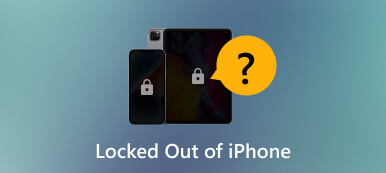שכחת את סיסמת האייפד או האייפון? 4 דרכים פשוטות לתקן את זה
שכחת סיסמת האייפד או האייפון יכולה להיות חוויה משותפת. עם החשיבות הגוברת של האבטחה, למכשירי אפל יש מנגנונים חזקים להגנה על הנתונים שלך. עם זאת, זה גם אומר שהחזרת גישה יכולה להיות מאתגרת אם תשכח את הסיסמה שלך. היום, מאמר זה ידריך אותך דרך 4 השיטות הטובות ביותר לשחזור או איפוס הסיסמה שלך. לאחר מכן, תוכל לגשת למכשיר ה-iOS שלך ללא טרחה. פשוט קרא בעיון. ותבחר דרך אחת המתאימה לך!
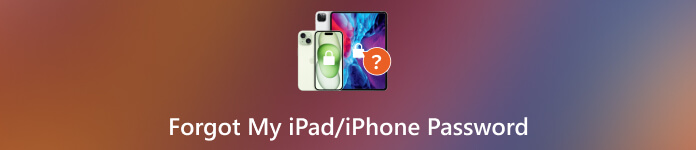
- חלק 1. כיצד למצוא סיסמת אייפד/אייפון שנשכחה
- חלק 2. איך לגשת ולבטל את הנעילה של אייפד/אייפון כששכחת את הסיסמה
- חלק 3. שאלות נפוצות בנושא שכחת סיסמת האייפד/אייפון
חלק 1. כיצד למצוא סיסמת אייפד/אייפון שנשכחה
imyPass מנהל סיסמאות לאייפון היא תוכנה מקצועית לאחזור, להציג, לנהל ולשתף סיסמאות המאוחסנות במכשירי iOS שלך. כאשר אתה שוכח את סיסמת האייפד או האייפון, פשוט נסה לשחזר את הסיסמה המשומשת בכמה שלבים. ואתה יכול לסיים במהירות את התהליך עם הממשק הידידותי שלו. מלבד סיסמת המסך, הוא יכול לשחזר את סיסמת Apple ID, סיסמת דואר אלקטרוני ועוד. חשוב מכך, זה מאפשר לך לייצא ולשמור בו זמנית את כל הסיסמאות בקובץ CSV. כעת, הורד ונסה זאת כדי למצוא את סיסמת האייפד או האייפון שלך!

4,000,000+ הורדות
סרוק את כל הסיסמאות המאוחסנות באייפון, אייפד או iPod.
שחזר את סיסמת iOS כדי לפתוח את המכשיר ללא פריצה.
נהל חשבונות וסיסמאות שונות, כולל Wi-Fi, iCloud וכו'.
היה תואם לגרסאות האחרונות, כולל iOS 18 ו-iPadOS 18.
 שלב 3פתח את התוכנה ולחץ הַתחָלָה כדי לסרוק את האייפד או האייפון שלך.
שלב 3פתח את התוכנה ולחץ הַתחָלָה כדי לסרוק את האייפד או האייפון שלך.  שלב 4לאחר הסריקה, תראה רשימה של סיסמאות עבורך. ואתה יכול להציג את סיסמת האייפד או האייפון שלך כאן. במידת הצורך, ייצא אותו ישירות.
שלב 4לאחר הסריקה, תראה רשימה של סיסמאות עבורך. ואתה יכול להציג את סיסמת האייפד או האייפון שלך כאן. במידת הצורך, ייצא אותו ישירות. 
ה מנהל הסיסמאות הטוב ביותר לאייפון ו-iPad יכול לשחזר בקלות את הסיסמה שבה השתמשת. פשוט תהיה רגוע אם תשכח את סיסמת iOS שלך.
חלק 2. איך לגשת ולבטל את הנעילה של אייפד/אייפון כששכחת את הסיסמה
מלבד שחזור סיסמה, 3 דרכים למטה יכולות לעזור לך לגשת שוב למכשיר ה-iOS שלך.
דרכים 1. כיצד לעקוף את האייפד/אייפון ללא איפוס
imyPass iPassGo הוא אחד הכלים הטובים ביותר שיעזרו לך לעקוף את סיסמת האייפד או האייפון. מנעול סיסמה זה יכול לפתוח קודי סיסמה שונים של iOS. בין אם סיסמת המכשיר שלך היא קוד גישה בן 4/6 ספרות, Touch ID או Face ID, זה יכול לעזור לך. חוץ מזה, הוא תומך בהסרת Apple ID, קוד הגישה של זמן מסך ומצב MDM מה-iPhone או האייפד שלך. בצע את השלבים הבאים אם שכחת את סיסמת ה-iPhone/iPad/iPad Pro שלך.
שלב 1התקן ופתח את פתיחת הסיסמה הזו במחשב שלך. חבר את האייפון או האייפד שלך ובחר מחק את הסיסמה. שלב 2חבר את המכשיר שלך לשולחן העבודה. נְקִישָׁה הַתחָלָה כדי להוריד את חבילת הקושחה.
שלב 2חבר את המכשיר שלך לשולחן העבודה. נְקִישָׁה הַתחָלָה כדי להוריד את חבילת הקושחה.  שלב 3לאחר ההורדה, לחץ על לבטל נעילה כפתור כדי לקרוא את ההודעה בעיון. אם אתה מאשר את תהליך הניגוב, היכנס 0000 בתוכנית. לאחר מכן, הסיסמה תוסר מהאייפון או האייפד שלך.
שלב 3לאחר ההורדה, לחץ על לבטל נעילה כפתור כדי לקרוא את ההודעה בעיון. אם אתה מאשר את תהליך הניגוב, היכנס 0000 בתוכנית. לאחר מכן, הסיסמה תוסר מהאייפון או האייפד שלך. 
לאחר ההסרה, תוכל להגדיר שוב סיסמה חדשה. ואפשר גם ללמוד כיצד לכבות את סיסמת האייפון או סיסמת מסך iPad כאן.
דרכים 2. כיצד לאפס את סיסמת האייפד/אייפון כששכחת את הסיסמה שלך
כאשר מזין את קוד הגישה השגוי במסך הנעילה יותר מדי פעמים, מכשיר ה-iOS שלך מושבת בזמן קבלת הודעת התראה. יש דרך אחרת אם שכחת את סיסמת האייפד או האייפון. אתה יכול לנסות להעביר את המכשיר שלך למצב שחזור. לאחר מכן, תוכל למחוק את הסיסמה הישנה ולהגדיר אותה שוב. בצע כאן, והשלבים יהיו שונים עבור Mac ו-PC.
שלב 1חבר את האייפון/אייפד למחשב באמצעות כבל USB. אם אתה משתמש במחשב, ודא שהוא Windows 10 ואילך, והתקן תחילה את iTunes. שלב 2נתק את מכשיר ה-iOS שלך מהמחשב. לאחר מכן, כבה אותו והכנס אותו למצב שחזור על ידי ביצוע המדריך הרשמי של אפל. השלבים יהיו שונים בהתאם לדגם המכשיר שלך. שלב 3לאחר מכן, תוכל לשחזר את האייפון/אייפד שלך. אתר את המכשיר שלך ב-iTunes או ב-Finder במחשב המחובר.עבור Windows:
מצא ולחץ על התקן סמל בסרגל הצד. בחר סיכום ולחץ על שחזור אייפון/אייפד אוֹפְּצִיָה.
פעל לפי ההנחיות שעל המסך כדי להמשיך.
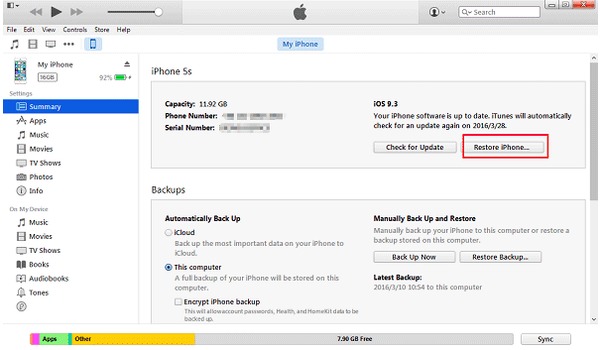
עבור Mac:
מצא את המכשיר המחובר שלך ובחר לשחזר כאשר אתה רואה את ההנחיה אל לשחזר אוֹ עדכון. המחשב שלך יתחיל בתהליך השחזור.
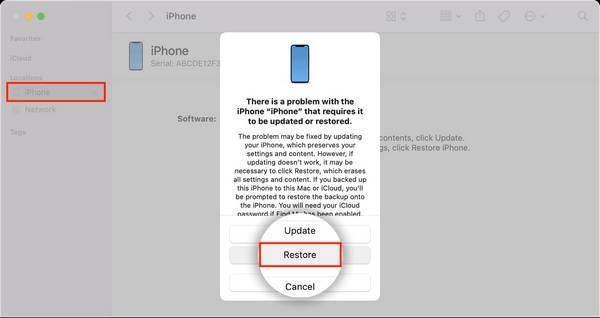
מאוחר יותר, ניתן לגשת לאייפון/אייפד שלך ללא סיסמה. לאחר מכן, תוכל לאפס סיסמה חדשה באופן ידני.
דרכים 3. כיצד למחוק את סיסמת האייפד/אייפון באינטרנט
כאשר הפעלת את ה תמצא אותי תכונה בעבר, אתה יכול לבטל את הנעילה ולגשת לאייפון/אייפד שלך באמצעות iCloud. תהליך זה אינו מצריך שום התקנה או פעולה מורכבת. הנה איך למחוק אותו כאשר אתה שוכח את קוד הסיסמה לאייפון/אייפד.
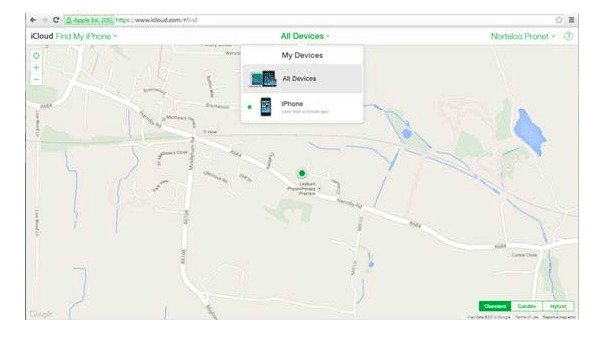
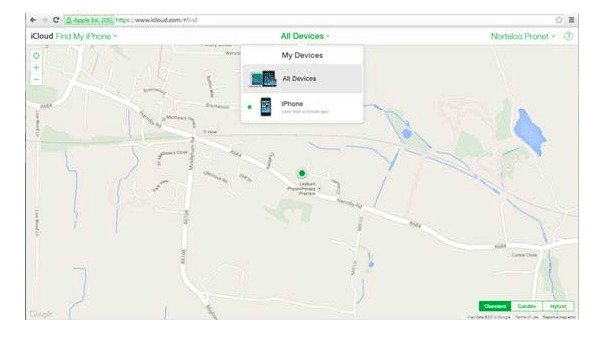 שלב 1גישה אל iCloud.com במחשב או במכשירי iOS אחרים. אתה יכול להיכנס ל-iCloud עם שלך שם זיהוי של אפל חשבון וקוד גישה. שלב 2לאחר הכניסה, לחץ מצא את האייפון/אייפד שלי בסרגל הכלים הימני העליון. הכנס את שם זיהוי של אפל קוד גישה לגישה ל מצא את האייפון/אייפד שלי מִמְשָׁק. לאחר מכן, בחר את האייפד/אייפון שלא נעול כל המכשירים. שלב 3בחר מחק אייפון/אייפד ולבחור לִמְחוֹק. נְקִישָׁה הַבָּא ופעל לפי המדריך שעל המסך כדי להמשיך.
שלב 1גישה אל iCloud.com במחשב או במכשירי iOS אחרים. אתה יכול להיכנס ל-iCloud עם שלך שם זיהוי של אפל חשבון וקוד גישה. שלב 2לאחר הכניסה, לחץ מצא את האייפון/אייפד שלי בסרגל הכלים הימני העליון. הכנס את שם זיהוי של אפל קוד גישה לגישה ל מצא את האייפון/אייפד שלי מִמְשָׁק. לאחר מכן, בחר את האייפד/אייפון שלא נעול כל המכשירים. שלב 3בחר מחק אייפון/אייפד ולבחור לִמְחוֹק. נְקִישָׁה הַבָּא ופעל לפי המדריך שעל המסך כדי להמשיך. לבסוף, כל הנתונים וההגדרות כמו קוד הגישה למסך יוסרו.
חלק 3. שאלות נפוצות בנושא שכחת סיסמת האייפד/אייפון
כיצד לאפס את האייפד שלך להגדרות היצרן אם שכחת סיסמה?
אם שכחת את סיסמת האייפד, תוכל לעקוב אחר המדריך ב- כיצד לאפס להגדרות היצרן iPad/iPhone/iPod ללא סיסמה.
מה אם שכחתי את ה-Apple ID והסיסמה שלי?
אתה יכול לשחזר את מזהה Apple שלך באמצעות תהליך השחזור הרשמי של אפל באתר האינטרנט שלהם.
האם אוכל לאחזר נתונים לאחר איפוס המכשיר שלי?
אתה יכול לשחזר את הנתונים שלך אם יש לך גיבוי ב-iCloud או ב-iTunes. אחרת, תאבד את כל הנתונים שלך לאחר האיפוס.
האם התמיכה של Apple יכולה לעזור לי לשחזר את הסיסמה שלי?
לא. Apple לא יכולה לעזור לך לשחזר סיסמת מכשיר שנשכחה ישירות. אבל הם יכולים להדריך אותך באיפוס זה.
האם אתה יכול לפתוח אייפון עם מזהה אפל?
כן. פשוט היכנס ל-icloud.com עם ה-Apple ID שלך בכל דפדפן. ואתה יכול להשתמש ב-iCloud כדי לבטל את נעילת האייפון שלך באינטרנט.
סיכום
מאמר זה חולק כמה דרכים לתקן את זה אם אתה תשכח את הסיסמה לאייפד או לאייפון. עם הכלים והשיטות הנכונות, אתה יכול להחזיר גישה. בין אם תבחר להשתמש בכלי מקצועי, iTunes, Finder או iCloud, הקפד לבצע את השלבים בקפידה. בינתיים, זכור לגבות את המכשיר שלך באופן קבוע כדי למנוע אובדן נתונים. אם מצאתם את המדריך הזה מועיל, אנא הגיבו ושתפו את החוויה שלכם.